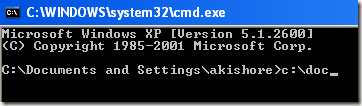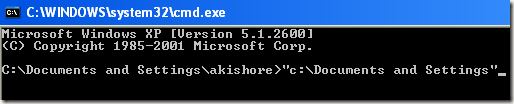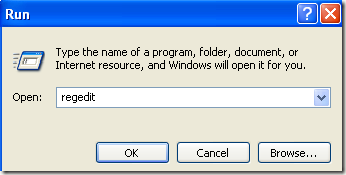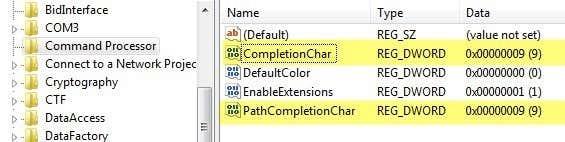Да ли користите командну линију на дневној бази? Ако је тако, недавно сам пронашао начин да укључим аутоматско довршавање за командну линију путем једноставне измене регистра. Када куцате дугачка имена путање, једноставно унесите првих неколико слова, а затим притисните ТАБ да бисте аутоматски довршили називе фасцикли или датотека.
На пример, ако куцам у Ц:\Доцументс анд Сеттингс\ , требало би само да укуцам Ц:\Доц и затим притиснем тастер ТАБ .
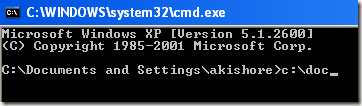
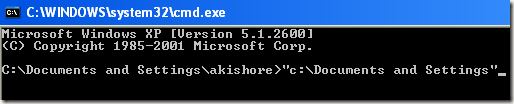
Као што видите, постоји само једна фасцикла која почиње са „ доц “, тако да се аутоматски допуњује са доданим наводницима. Сада је то прилично уредно. Ако желите да наставите даље, само додајте још један \ на крај и притисните ТАБ. Имајте на уму да можете додати косу црту након наводника и она ће и даље радити сасвим добро.
Можете наставити кроз различите фасцикле и датотеке у директоријуму једноставним притиском на тастер ТАБ. Дакле, ако унесете Ц:\, а затим наставите да притискате тастер таб, моћи ћете да се крећете кроз све фасцикле и датотеке на тој путањи по абецедном реду, тј. Ц:\Доцументс анд Сеттингс , Ц:\Програм Филес\ , итд.
Имајте на уму да се ово заиста односи само на Виндовс КСП. У оперативном систему Виндовс 7 и новијим, аутодовршавање ће радити аутоматски када притиснете тастер ТАБ.
Омогућите аутоматско довршавање за командну линију
Корак 1 : Кликните на Старт , затим на Покрени и укуцајте регедит у Виндовс КСП. У оперативном систему Виндовс 7 и новијим, само кликните на Старт, а затим откуцајте регедит.
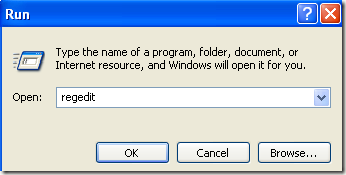
Корак 2 : Идите до једног од следећих кључева регистратора:
HKEY_LOCAL_MACHINE\SOFTWARE\Microsoft\Command Processor
HKEY_CURRENT_USER\SOFTWARE\Microsoft\Command Processor
Па који бираш? Па, ево како то функционише. Кључ локалне машине ће се применити на све кориснике на рачунару, али ће бити замењен кључем Цуррент Усер ако је вредност другачија. На пример, ако је аутодовршавање онемогућено на кључу ХКЛМ, али омогућено на кључу ХКЦУ, тада ће бити омогућено. Можете рећи да ли је аутодовршавање онемогућено када се притиском на тастер ТАБ једноставно убаци ТАБ размак.
Можете да промените подешавања на обе локације ако желите, али је заиста потребно само у кључу ХКЦУ да би се омогућило аутоматско довршавање.
Корак 3 : Двапут кликните на тастер ЦомплетионЦхар и промените вредност на 9 у децималном формату. ЦомплетионЦхар омогућава довршавање имена фасцикле.
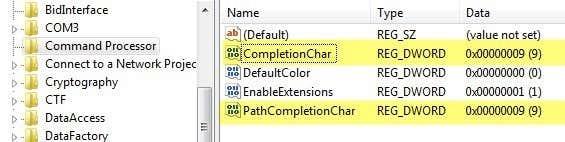
Такође можете омогућити довршавање имена датотеке тако што ћете променити вредност ПатхЦомплетионЦхар на 9 . Имајте на уму да је вредност 9 или 0к9 у хексадецималном за коришћење контролног знака ТАБ за аутодовршавање. Можете користити и друге кључеве ако желите.
На пример, можете користити 0к4 за ЦТРЛ + Д и 0к6 за ЦТРЛ + Ф. Ја лично сматрам да је тастер ТАБ најинтуитивнији тастер, али имате и друге опције ако су вам потребне.
Такође можете користити исти контролни знак за довршавање датотеке и фасцикле ако желите. У овом случају, аутоцомплете ће вам показати све одговарајуће датотеке и фасцикле за дату путању.
Као што је раније поменуто, подразумевана вредност у Виндовс 7, Виндовс 8 и новијим је 0к40 (64 у децимали) у ХКЛМ кључу. Требало би да буде подешено на 0к9 (9 у децимали) у кључу ХКЦУ подразумевано, што значи да ће бити омогућено. Ако не, можете ручно отићи и променити га.
Све у свему, ово је одлична уштеда времена за свакога ко мора да укуца много ДОС команди. Ако имате било каквих питања, слободно оставите коментар. Уживати!